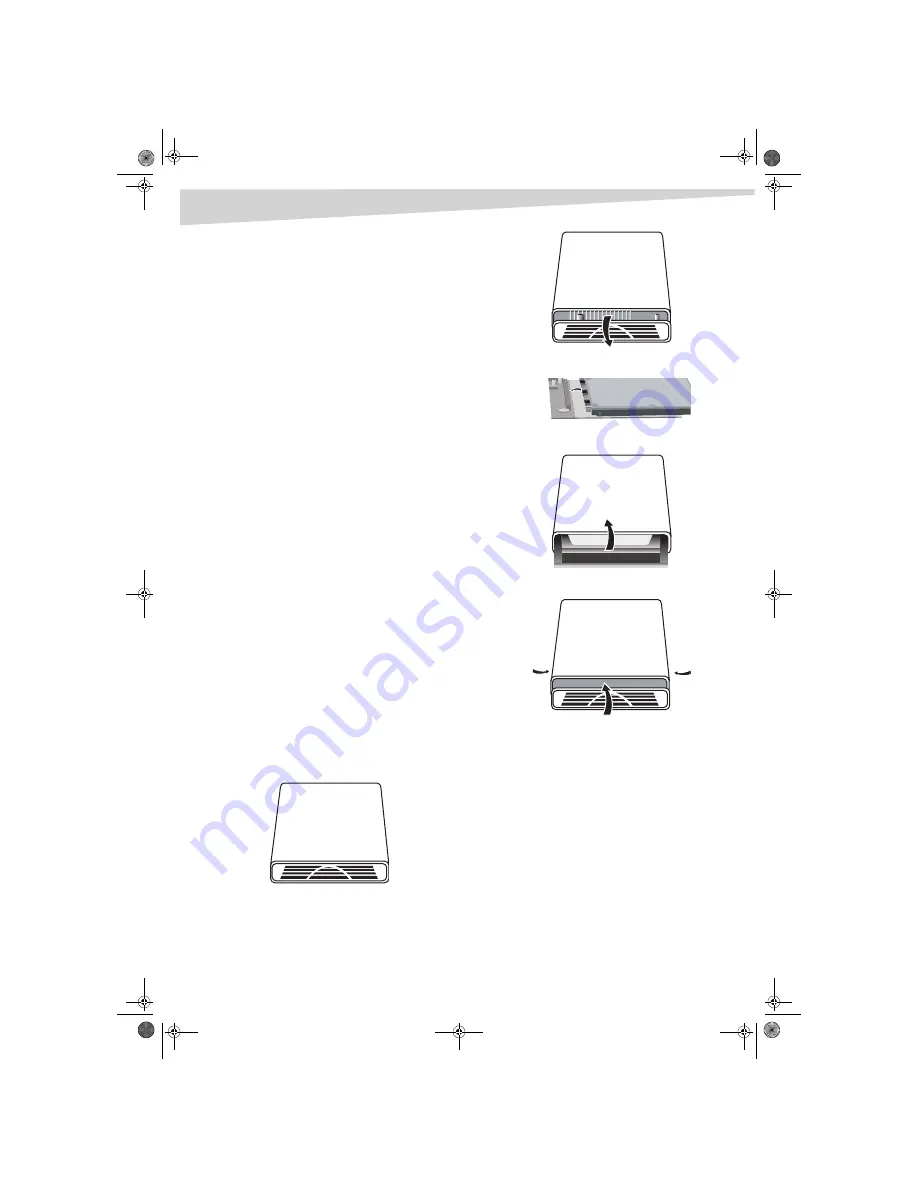
Introduction
5
Boîtier pour disque dur
externe USB
Introduction
Ce boîtier permet de construire un disque dur externe USB. Le disque dur
externe USB est un disque dur compact et portable qui permet aisément
et rapidement d'ajouter de l'espace de stockage à un ordinateur. Le
disque est du type Plug and Play (brancher et utiliser), ce qui veut dire
qu’il est possible de le connecter à l’ordinateur, même si l’ordinateur est
en marche.
Table des matières
Introduction......................................................................................5
Configuration système requise..........................................................5
Composants ......................................................................................5
Installation du disque dur .................................................................5
Fonctionnement du disque dur .........................................................5
Avis juridiques...................................................................................7
Configuration système requise
Matériel
• Ordinateur portatif ou PC de bureau avec port USB 1.0, 1.1 ou 2.0.
Système d’exploitation
• Windows XP, Windows ME, Windows 2000 ou Windows 98SE
ou
• Mac OS 8.60 ou supérieur
Composants
• Témoin DEL – indique l’état de l’alimentation et de l’accès aux
données.
• Port USB – permet de connecter le câble de données USB.
• Prise CC – permet de connecter le câble d’alimentation USB.
• Câble de données USB – permet de connecter le disque dur USB à
un port USB de l’ordinateur.
• Câble d’alimentation USB – permet de connecter le disque dur
USB à un autre port USB de l’ordinateur aux fins d’alimentation.
Installation du disque dur
Pour installer le disque dur dans le boîtier :
1
Retirer le boîtier du disque dur de l’emballage.
2
Enlever le couvercle avant puis retirer la carte de circuits imprimés
du boîtier.
3
Brancher le disque dur dans le connecteur IDE. S’assurer qu’il est
fermement connecté.
4
Insérer la carte de circuit imprimé avec le disque dur dans le
boîtier.
5
Attacher le couvercle avant au boîtier puis serrer les vis comme
indiqué ci-après.
Fonctionnement du disque dur
Connexion du disque dur à l’ordinateur
Pour connecter le disque dur USB à l’ordinateur :
1
Mettre l'ordinateur sous tension.
2
Connecter le câble de données USB au port USB du disque dur et à
un port USB de l'ordinateur.
3
Connecter le câble d’alimentation USB à la prise CC du disque dur
et à un port USB différent de l'ordinateur.
Installation du pilote
Si l’ordinateur fonctionne sous Windows XP, Windows ME,
Windows 2000 ou une version Mac OS supérieure à 8.6, il n’est pas
nécessaire d’installer un pilote.
L’installation d’un pilote USB est obligatoire si l’ordinateur fonctionne
sous Windows 98SE. Le pilote est compris dans le CD qui accompagne le
disque dur.
Vis
Vis
DX-HDEN20-combo.fm Page 5 Monday, July 11, 2005 5:18 PM






























